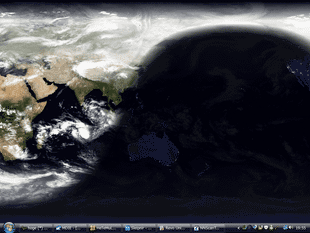デスクトップに美しい地球を!「Desktop Earth」。
Desktop Earth
時間に応じて変化する “ 地球の衛星写真 ” を、デスクトップの壁紙にすることができるソフト。
現在の日時に応じて変化し続ける地球の衛星写真を、そのまま壁紙として使うことができます。
表示する地域、季節(月)や、 “ 夜 ” の表現方法を設定する機能 などがあります。
「Desktop Earth」は、地球の衛星写真を壁紙にすることができるソフトです。
NASA 提供の
“ Blue Marble Next Generation ”
“ Earth's City Lights ”
といった衛星写真を基に作られた画像を、デスクトップの背景として使うことができます。
美しい見た目はもちろん、画像(雲の様子や、夜の闇など)が現在の時間帯・日付 に合わせて刻々と変化し続けるので、かなりリアルを地球観賞を楽しむことができると思います。
「Google Earth」のように、マウスドラッグで場所を移動したり、画面をズームしたりすることはできませんが、写真の中心とする地域(国)や、表示する季節(月)をある程度細かく設定することができます※1。
1
どちらも自動設定にすることができる。
使い方は以下のとおり。
- 「DesktopEarth.exe」を実行します。
- タスクトレイにアイコンが表示されるので、これを右クリック →「Options」を選択。
- 「Image centered on」欄で、どの地域を中心にして表示するのか を設定します。
通常は「Current Time Zone」でOK ですが、もちろん他の国に設定してもOK です。 - 「Cloud cover thickness」欄で、雲の厚さを指定します。
スライダーを右にドラッグするほど雲は薄くなり、左にドラッグするほど厚くなります。
(雲が必要ない場合は、「Overlay clouds on the image」のチェックを外す) - 「Day image」欄で、表示する写真の “ 時期 ” を設定します。
通常は、「Auto-select according to date」でOK ですが※2、必要に応じて任意の季節を選択することもできます。
2 現在の日付に一致する月を、自動で選択。 - 続いて、「Night image」欄で、夜の表現方法を指定します。
表現方法は、- City Lights - 夜の影 + 街の明かり
- Moonlight Surface - 夜の影 + 月光を受けた地表
- Abundant City Ligths - 夜の影 + 街の明かり(感度強)
- Simple Shadows - シンプルな影
- No Night Image - 夜(影)を表示しない
- 「Update」欄で、写真の更新間隔を指定します。
- あとは、「OK」をクリックし、タスクトレイに格納しておけばOK。
| Desktop Earth TOPへ |
アップデートなど
おすすめフリーソフト
おすすめフリーソフト
スポンサードリンク